Android har en oöverträffad ställning på smartphonemarknaden. Dess stora utbud av applikationer och anpassningsbara funktioner gör att konkurrerande operativsystem verkar mindre attraktiva. Android erbjuder användarna ett stort antal applikationer, varav en del är förinstallerade. De flesta av dessa applikationer är synliga som standard, men vissa applikationer är undanskymda av Android. Ofta är dessa systemapplikationer som Android inte önskar att användarna ska manipulera. Ibland installeras även applikationer utan användarens vetskap och förblir dolda. Om du undrar hur man avslöjar dessa dolda applikationer på Android 10, har du kommit till rätt ställe. Det kan vara lite knepigt att visa dolda appar på Android, men vår guide ger dig tydliga instruktioner om hur du går till väga.
Så här visar du dolda appar på Android
Android ger användarna möjlighet att anpassa många inställningar efter eget önskemål. Genom att justera vissa inställningar kan du lära dig hur du visar dolda applikationer på Android. Följ de angivna stegen nedan.
Observera: Inställningsalternativ kan variera mellan olika smartphonemodeller och tillverkare. Kontrollera att du har rätt inställningar innan du gör några ändringar.
1. Öppna enhetens inställningar.
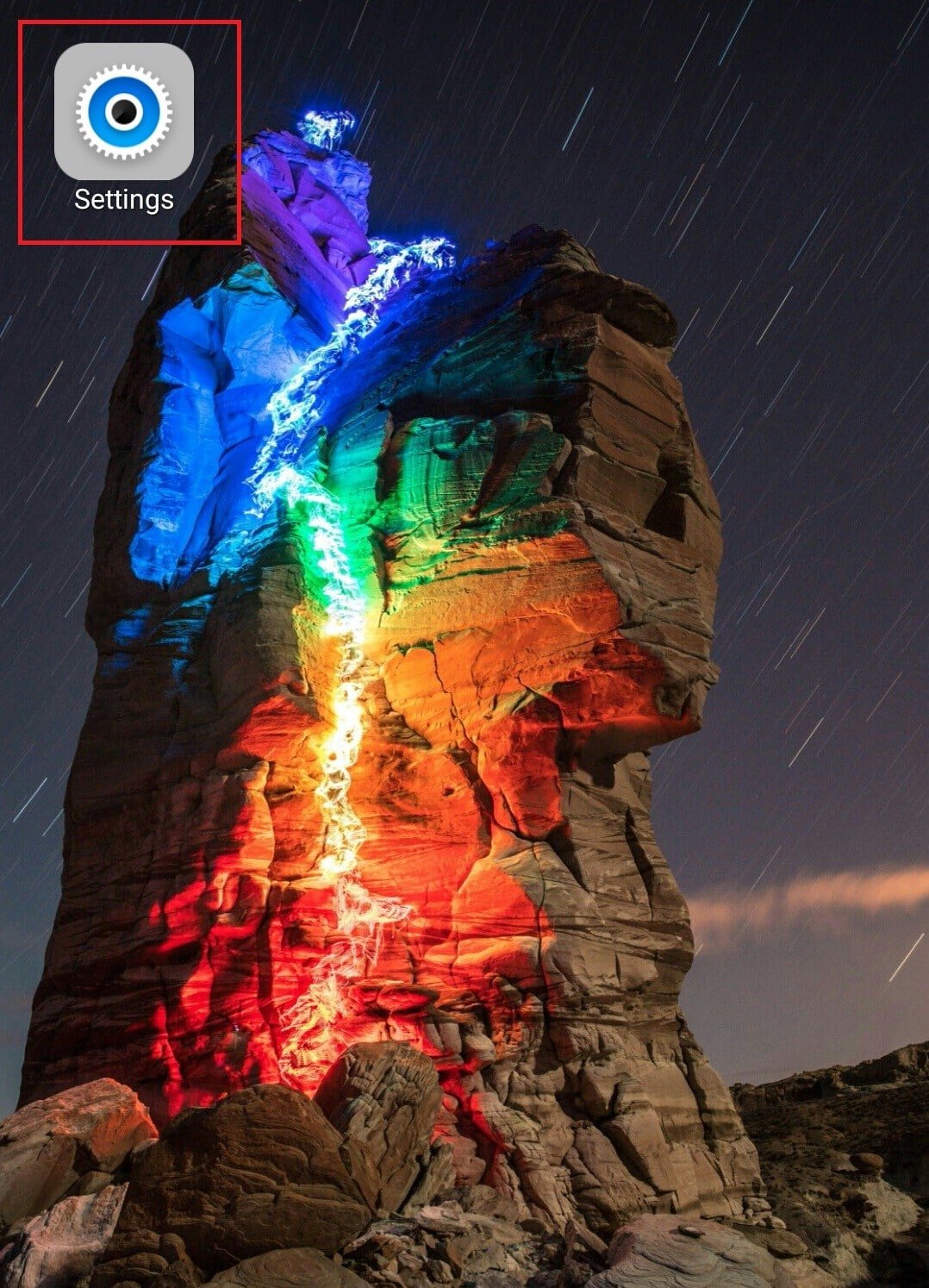
2. Leta upp och välj alternativet Appar.
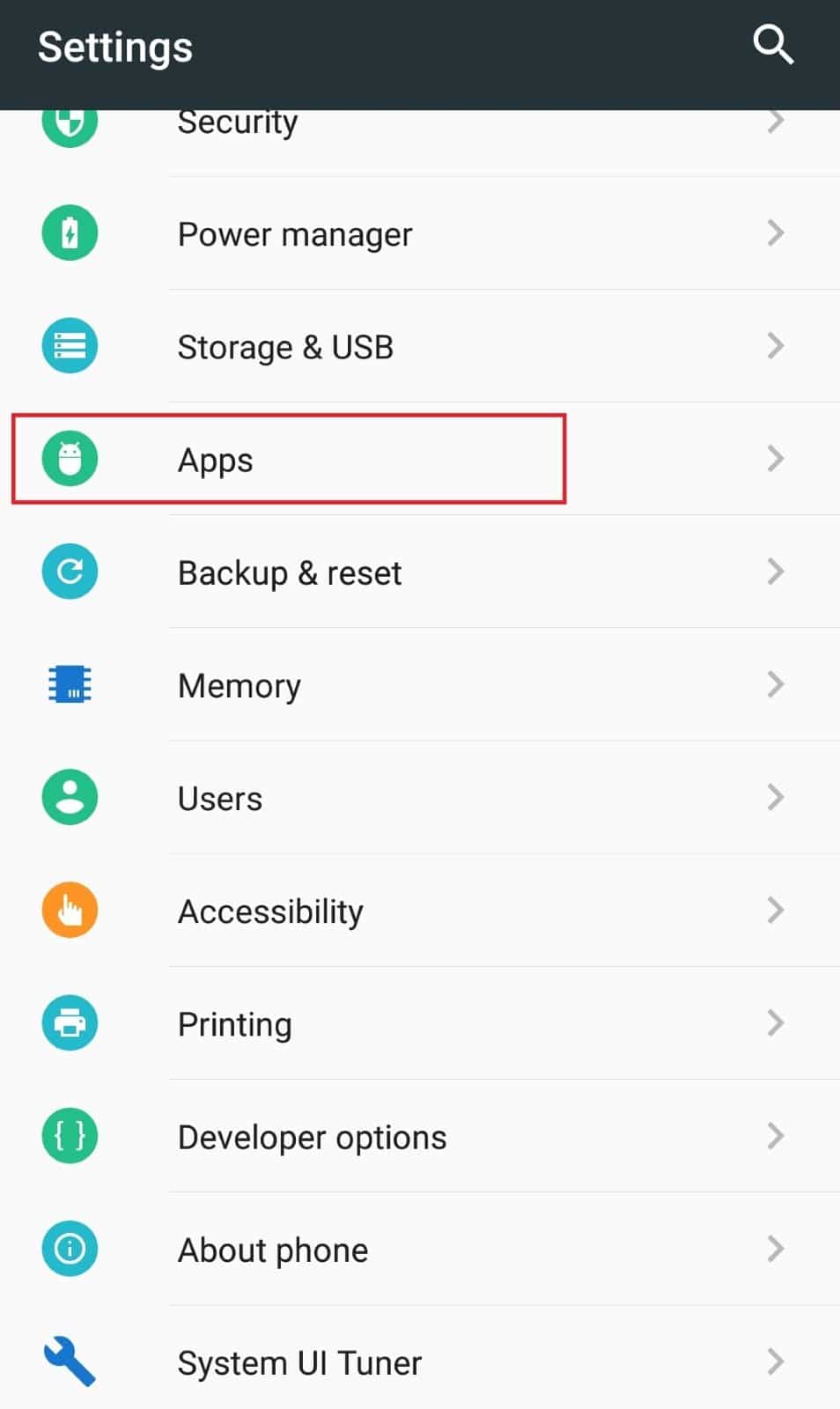
3. I rullgardinsmenyn i det övre vänstra hörnet, kontrollera att alternativet Alla appar är markerat.
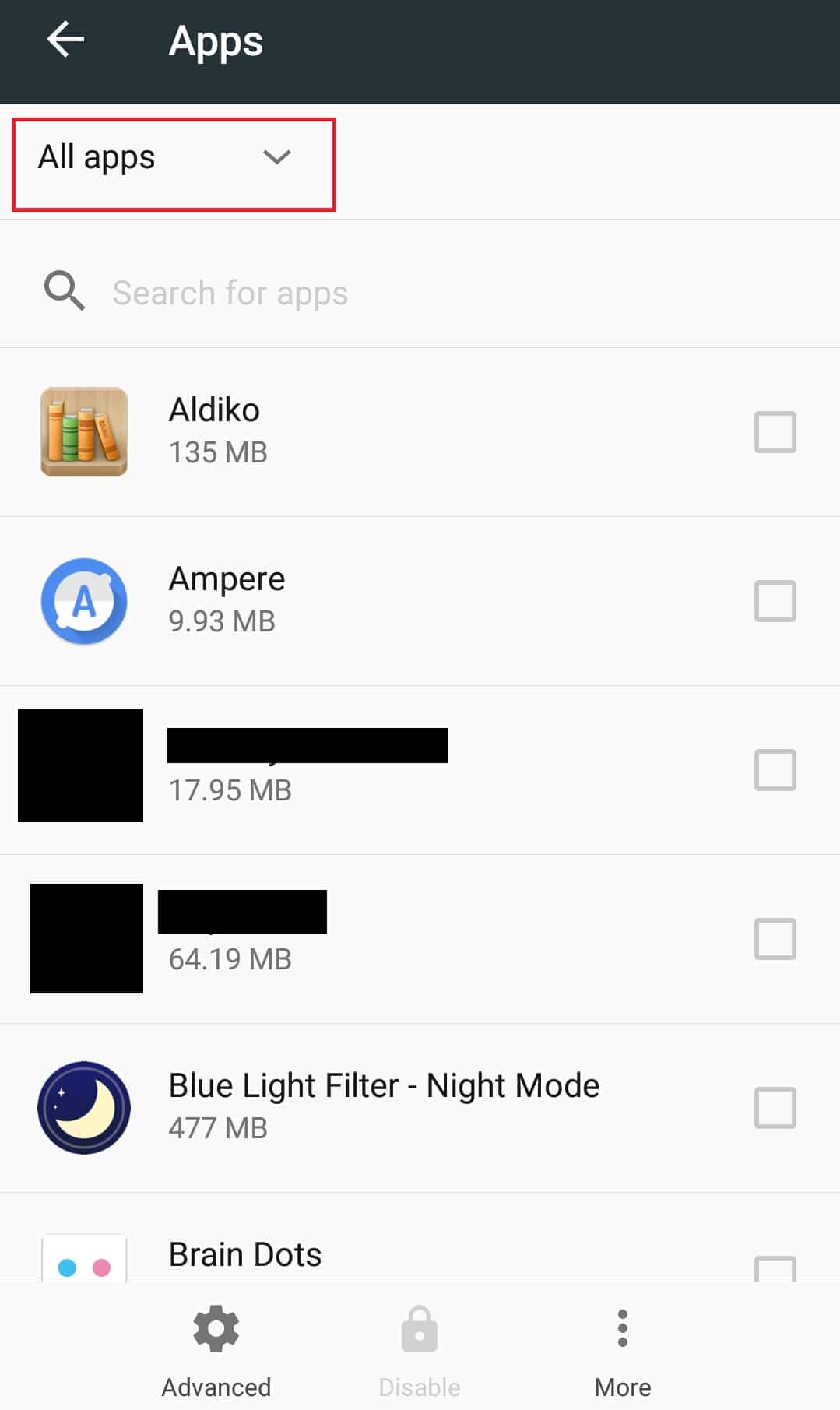
Nu visas samtliga applikationer som är installerade på din Android-enhet, inklusive eventuella dolda applikationer.
Ett annat sätt att visa dolda applikationer är genom att visa alla systemapplikationer. Följ dessa steg för att göra det:
4. Tryck på ikonen Mer (eller tre prickar) i det nedre hörnet.
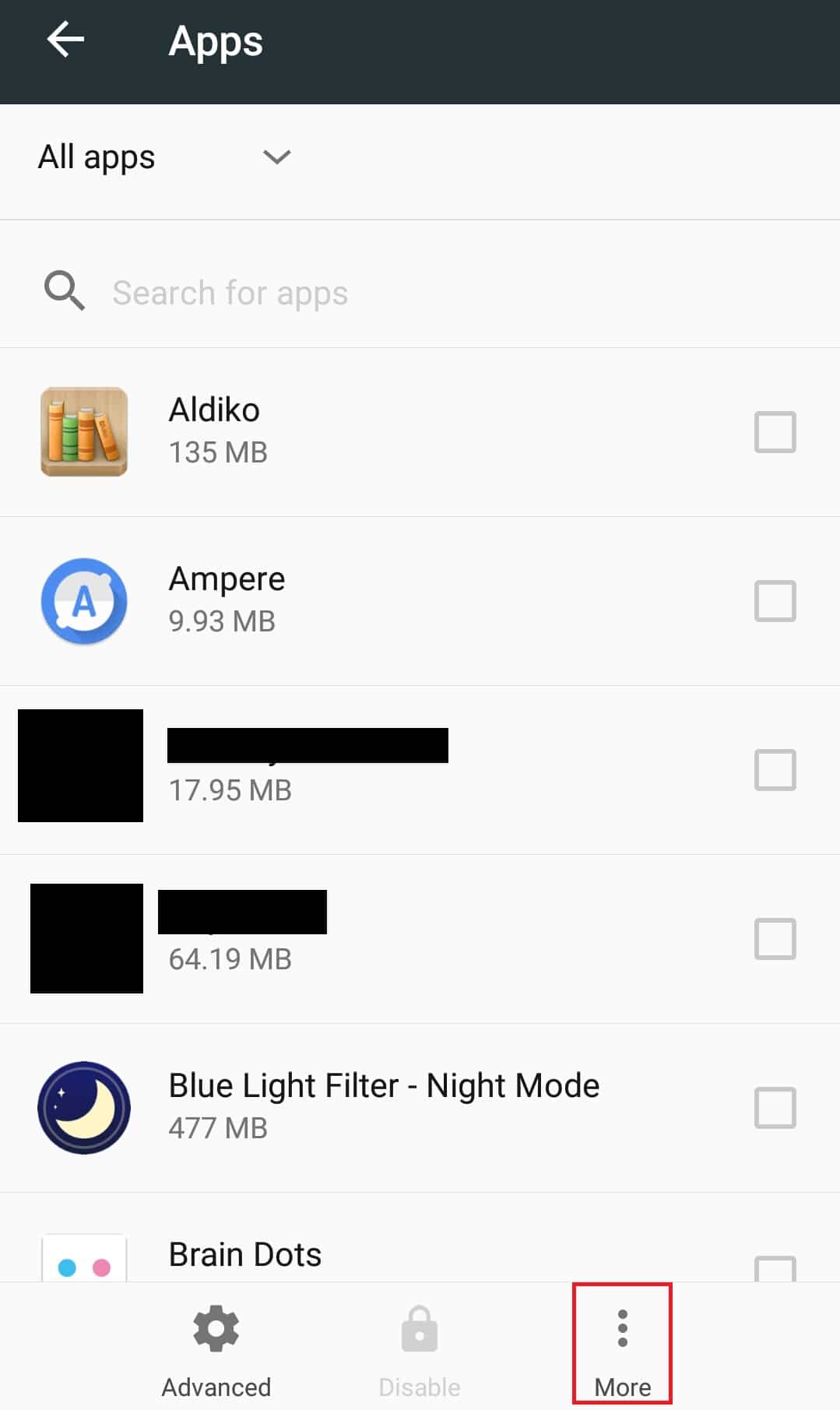
5. Välj alternativet Visa system.
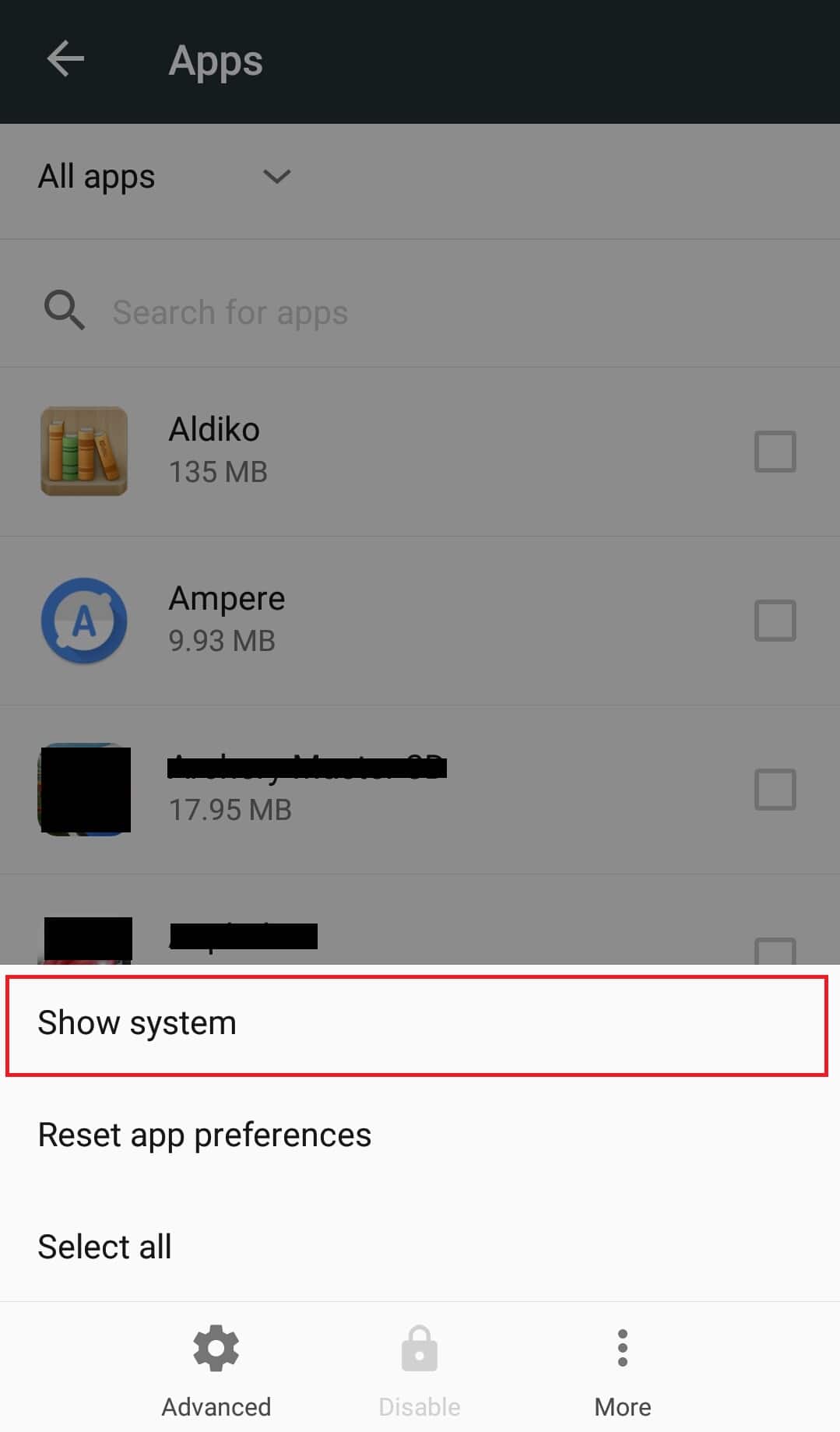
Nu kommer samtliga systemapplikationer att synas, och du kan upptäcka många dolda applikationer. Du har nu lärt dig hur du visar dolda applikationer på Android.
Om du har inaktiverat vissa applikationer och vill visa dem igen, kan du välja alternativet Inaktiverat. Följ stegen nedan:
6. Välj alternativet Inaktiverat i rullgardinsmenyn som visades i steg 3. Nu ser du alla inaktiverade applikationer.
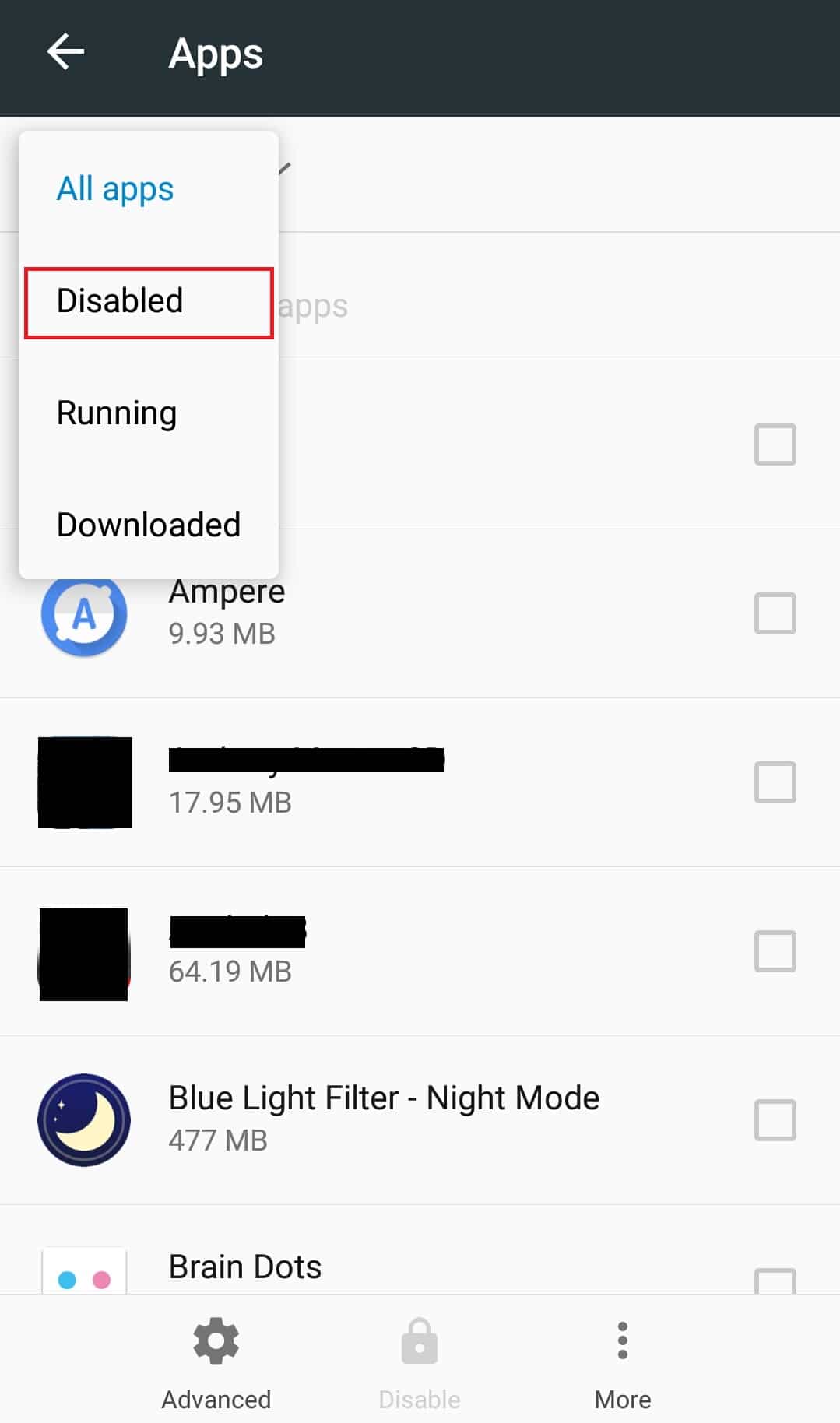
7. Hitta applikationen du vill visa och tryck på rutan märkt Inaktiverad.
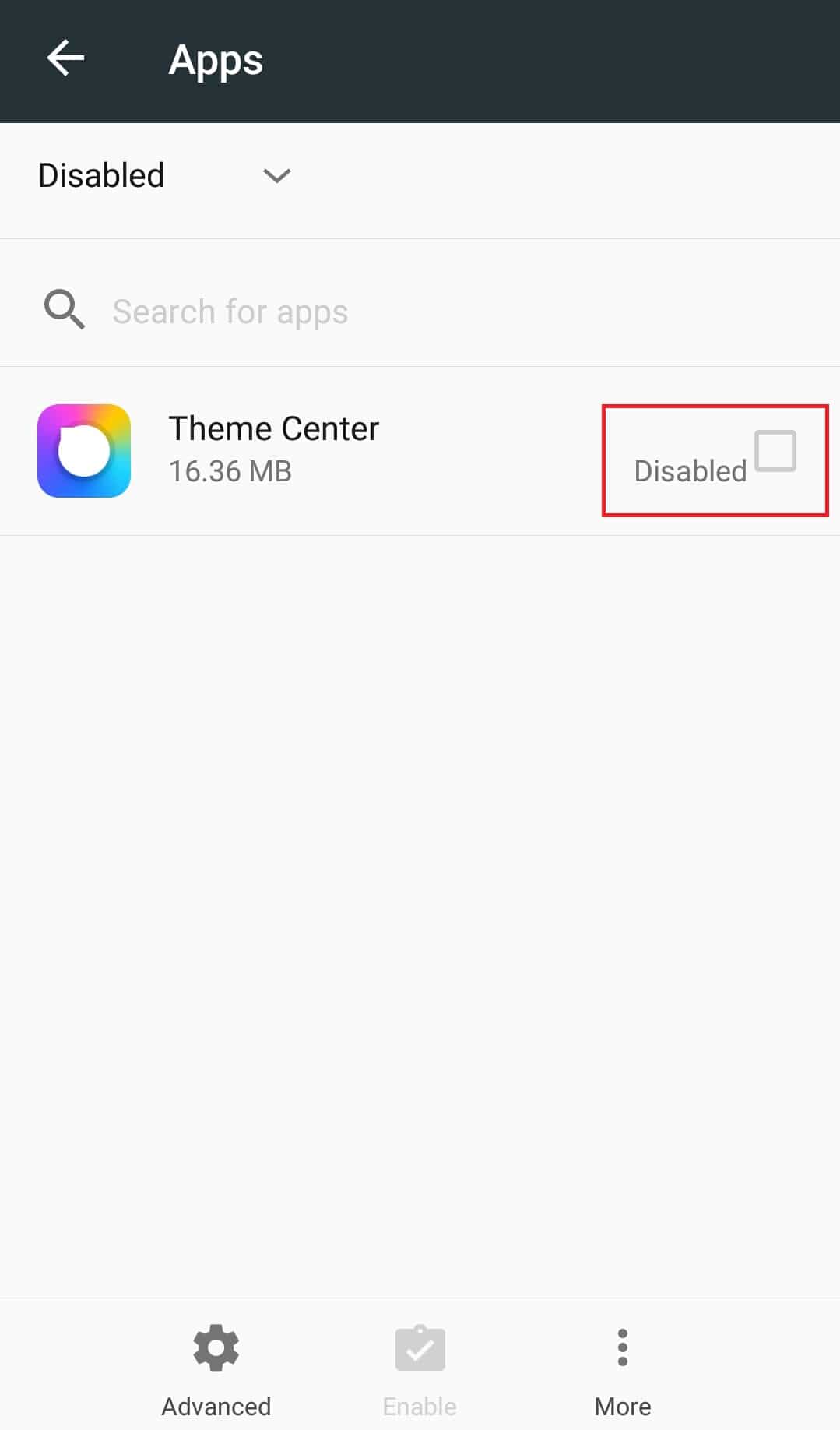
8. Tryck på Aktivera som finns längst ned på skärmen.
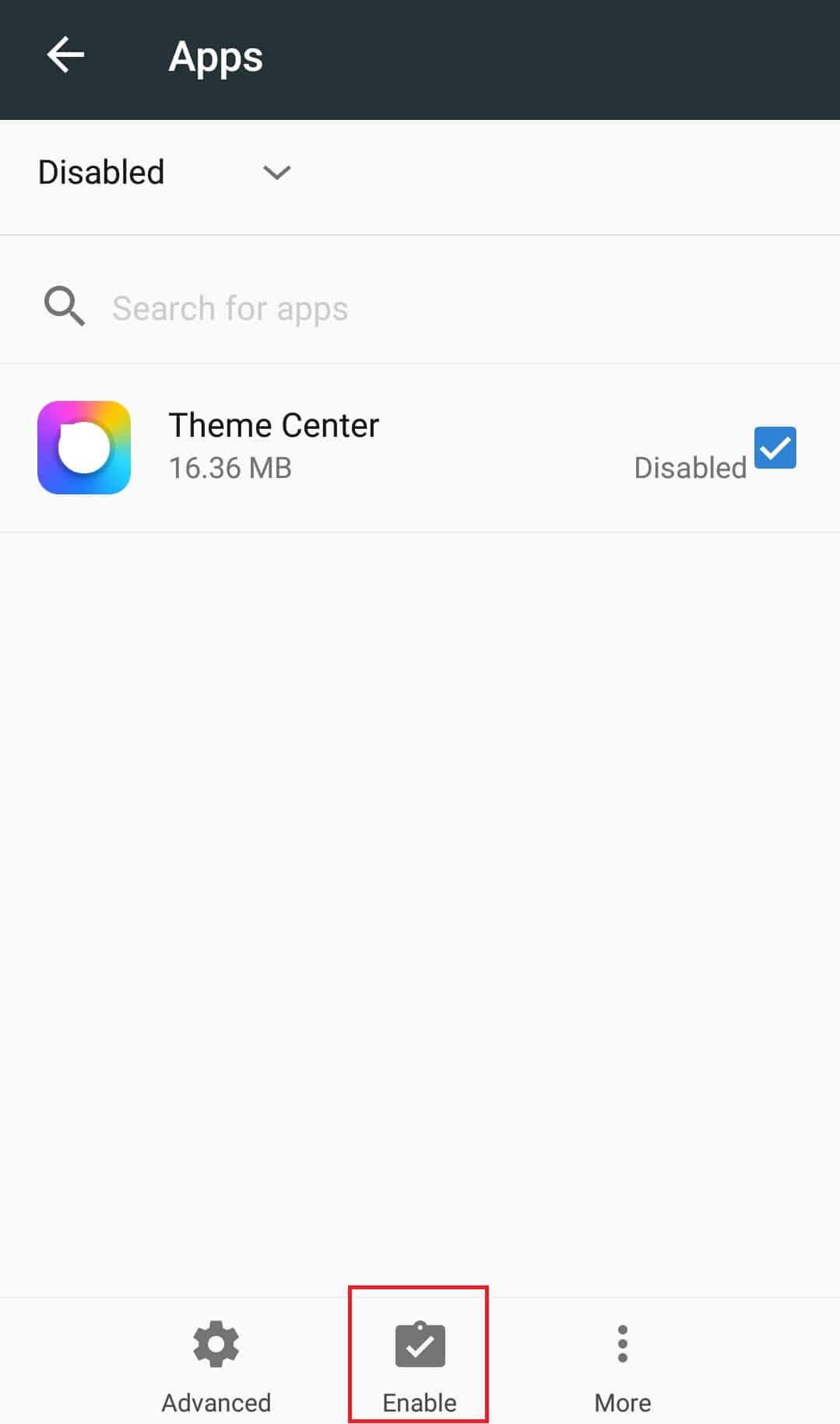
Efter att du tryckt på Aktivera kommer applikationen att synas igen och du kan använda den som vilken vanlig applikation som helst. Nu förstår du hur du visar dolda applikationer på Android.
Vanliga frågor (FAQ)
Q1. Kan du dölja mappar på Android?
Svar: Ja, Android har en inbyggd funktion som låter användare dölja mappar. Detta kan göras via Androids standardfilhanterare och genom att hantera Android-systemet. Det finns även många tredjepartsapplikationer som låter dig dölja mappar på Android.
Q2. Vad är App Drawer på Android?
Svar: App Drawer, eller applådan, är den plats där alla installerade applikationer på enheten finns. Det är en funktion som är tillgänglig både på Android-telefoner och surfplattor. Till skillnad från startskärmen på Android-enheter, kan applådan inte anpassas.
Q3. Hur kontrollerar jag vilka applikationer som är spionprogram på Android?
Svar: Om du laddar ner applikationer utanför Google Play Store kan det vara problematiskt, och de kan spåra dina aktiviteter. Sådana applikationer kan arbeta i bakgrunden utan din vetskap. För att undvika sådana problem, se alltid till att ladda ner applikationer från Play Store.
***
Vi hoppas att denna guide har gett dig svar på din fråga om hur man visar dolda applikationer på Android 10 och att du har lärt dig hur du visar dolda appar på Android. Om du har ytterligare frågor eller förslag, får du gärna lämna dem i kommentarsfältet.